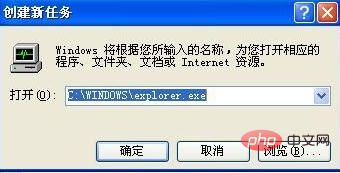XP系统开机后桌面无图标的解决方法是:1、按下【Ctrl+Alt+Del】快捷键,打开任务管理器;2、依次点击【文件】、【新建任务】;3、在创建新任务对话框中输入explorer,点击【确定】即可。

1、按下“ctrl+alt+del”组合键打开任务管理器;
2、依次点击文件,新建任务选项;

3、在打开的“创建新任务”对话框中输入“explorer”,单击“确定”按钮即可。
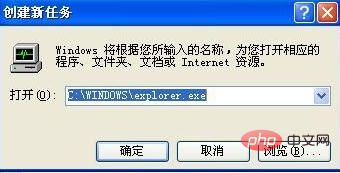
© 版权声明
文章版权归作者所有,未经允许请勿转载。
THE END

XP系统开机后桌面无图标的解决方法是:1、按下【Ctrl+Alt+Del】快捷键,打开任务管理器;2、依次点击【文件】、【新建任务】;3、在创建新任务对话框中输入explorer,点击【确定】即可。

1、按下“ctrl+alt+del”组合键打开任务管理器;
2、依次点击文件,新建任务选项;

3、在打开的“创建新任务”对话框中输入“explorer”,单击“确定”按钮即可。